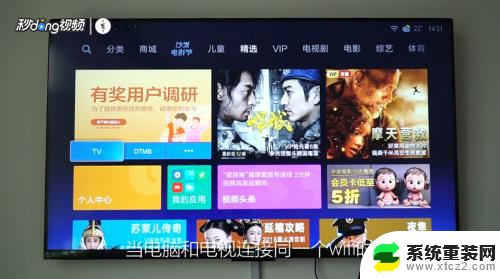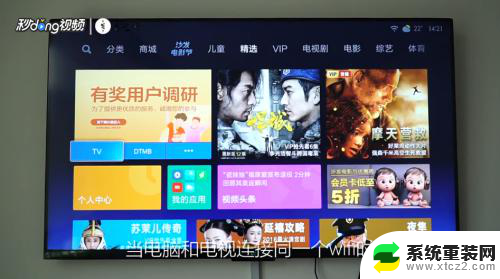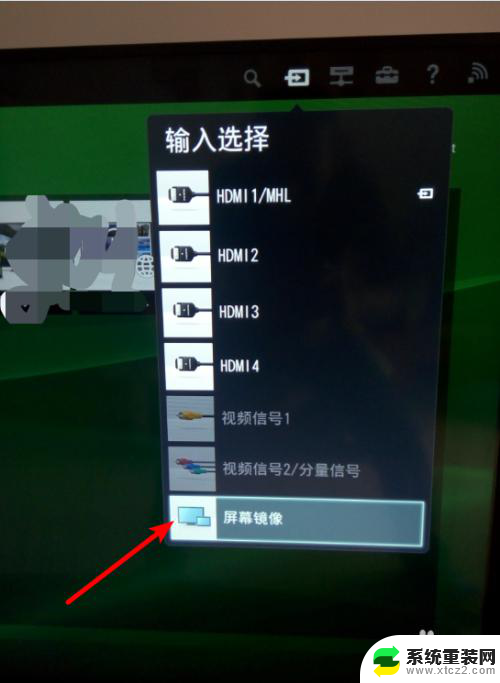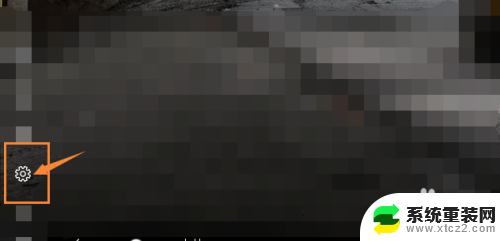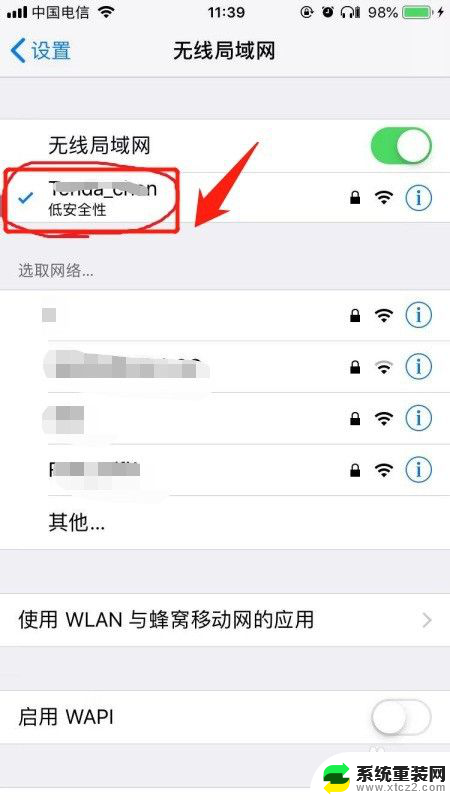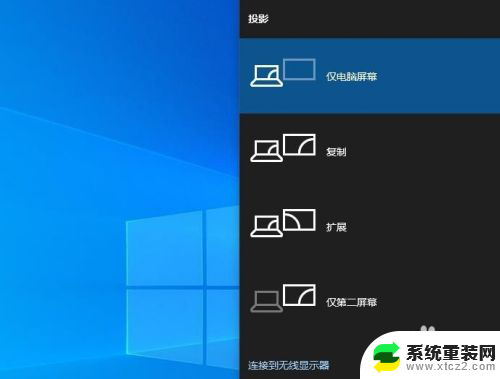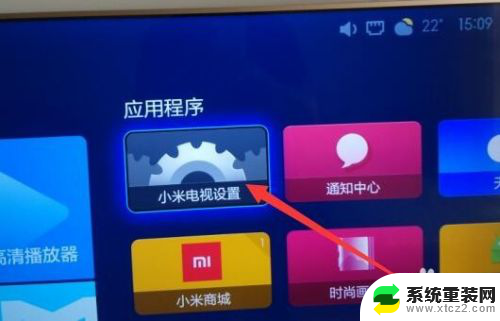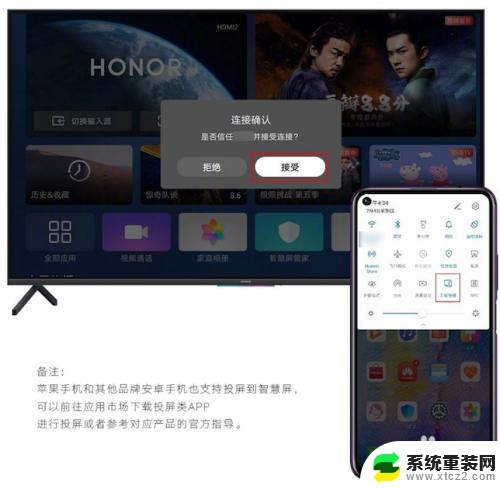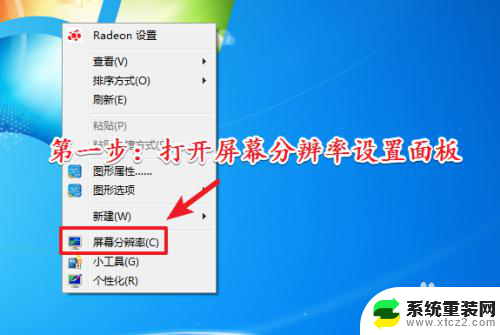windows电脑如何投屏到小米电视 笔记本电脑如何连接小米电视进行无线投影
更新时间:2023-11-11 14:59:34作者:xtliu
windows电脑如何投屏到小米电视,在现如今高科技时代,人们对于娱乐和工作的需求也越来越多样化,而对于那些喜欢在大屏幕上观看电影或者展示工作内容的人来说,将电脑投屏到电视上无疑是一个非常方便的选择。对于使用Windows电脑的用户来说,如何将其投屏到小米电视上呢?而对于拥有小米电视的用户来说,又该如何连接笔记本电脑进行无线投影呢?本文将为大家介绍具体的操作步骤,让您轻松实现电脑与小米电视的无缝连接,享受更大屏幕的视觉盛宴。
具体方法:
1首先,确保小米电视和笔记本电脑处于同一个网络。然后在小米电视机界面,选择“我的应用”打开。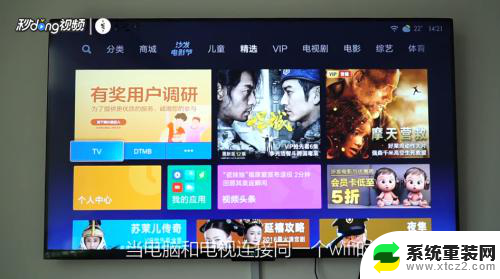 2选择无线投屏,打开“Miracast”选项。
2选择无线投屏,打开“Miracast”选项。 3点击右上角通知图标,然后打开“连接”选项。
3点击右上角通知图标,然后打开“连接”选项。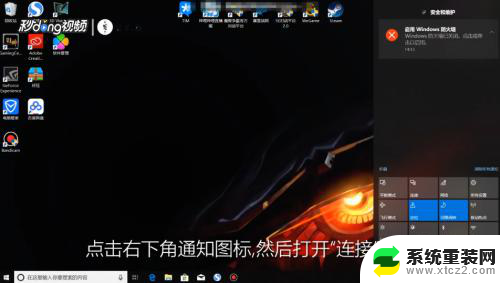 4点击右上角的“小米电视”选项,连接成功后就可以投屏了。
4点击右上角的“小米电视”选项,连接成功后就可以投屏了。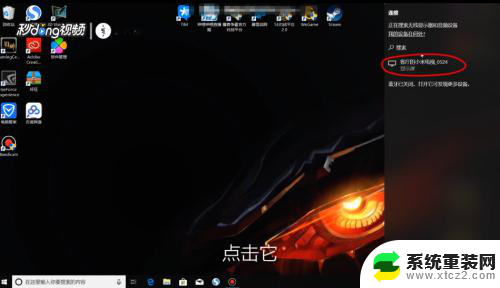
以上就是如何将Windows电脑投屏到小米电视的全部内容,如果遇到这种情况,你可以按照以上步骤解决问题,非常简单快速。